linux安装Jenkins超详细全过程
目录
- 1 . 安装JDK
- 2.安装Jenkins
- 3.修改Jenkins配置
- 4.启动Jenkins
- 5.服务器开放端口,打开浏览器访问
- 6. 获取管理员密码
- 7. 自定义Jenkins
- 8. 创建第一个管理员用户
涉及相关
contos7 jdk1.8 jenkins-2.190.3-1.1
1 . 安装JDK
#方式一:
小白推荐直接用命令下载 yum install java-1.8.0-openjdk* -y
## 方式二:
下载包官网JDK1.8包: http://www.oracle.com/technetwork/java/javase/downloads/jdk8-downloads-2133151.html 复制到服务器: 多种方式都可以:本人采用下载xftp7 然后直接拖进去 解压: tar -zxvf jdk-****-linux-x64.tar.gz 打开配置环境变量: vim/etc/profiles
如图配置

更新环境变量: Source /etc/profile 输入查看: Java -version

如图:表示成功
2.安装Jenkins
命令切换到自己的下载目录 直接用命令下载 wget http://pkg.jenkins-ci.org/redhat-stable/jenkins-2.190.3-1.1.noarch.rpm 下载直接安装 rpm -ivh jenkins-2.190.3-1.1.noarch.rpm
如图安装成功

3.修改Jenkins配置
vi /etc/syscofig/jenkins 修改端口如下: JENKINS_PORT="8888"
4.启动Jenkins
启动命令:systemctl start jenkins
如图:表示成功
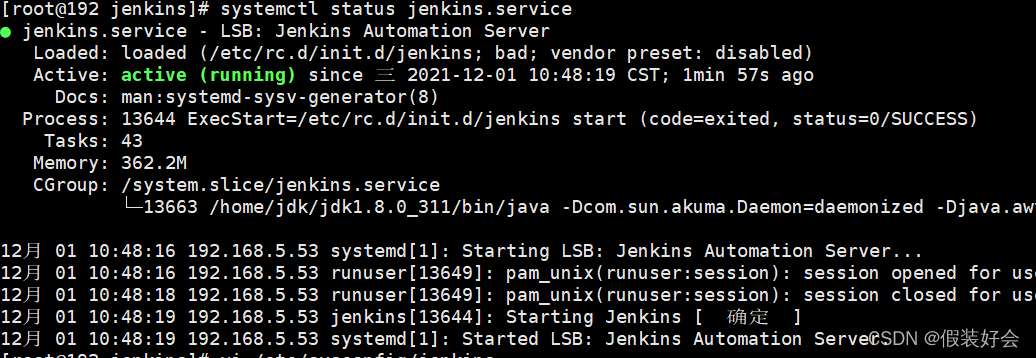
如出现以下错误的(肯定是采用了方式二安装JDK)
Job for jenkins.service failed because the control process exited with error code. See “systemctl status jenkins.service” and “journalctl -xe” for details.
解决:
打开该文件:vim /etc/init.d/jenkins 配置Jenkins里的JDK路径
如图:

配置完后依次执行以下命令
执行 systemctl daemon-reload 命令重新加载配置文件 执行 systemctl start jenkins 命令启动Jenkins 执行 systemctl status jenkins.service 命令查看Jenkins服务的状态
如图:表示成功

5.服务器开放端口,打开浏览器访问
CentoS7 1、开启防火墙 systemctl start firewalld 2、开放指定端口 firewall-cmd --zone=public --add-port=8888/tcp --permanent 命令含义: --zone #作用域 --add-port=8888/tcp #添加端口,格式为:端口/通讯协议 --permanent #永久生效,没有此参数重启后失效 3、重启防火墙 firewall-cmd --reload 4、查看端口号 netstat -ntlp //查看当前所有tcp端口· 访问:http://192.168.5.53:8888
如图:表示成功

6. 获取管理员密码
命令输入: cat /var/lib/jenkins/secrets/initialAdminPassword
7. 自定义Jenkins
这里推荐点击“选择插件来安装” 然后下一个界面把勾选的插件全部取消掉 因为Jenkins默认连接官方,速度非常慢,而且经过会失败,所以先跳过插件安装
8. 创建第一个管理员用户
1)根据提示创建用户(没啥大问题) 2)实例配置(默认就好了) 3)看到Jenkins已就绪说明已经没问题了啦,点击开始使用,等待一会
到此这篇关于liunx安装Jenkins超详细全过程的文章就介绍到这了,更多相关liunx安装Jenkins内容请搜索我们以前的文章或继续浏览下面的相关文章希望大家以后多多支持我们!
赞 (0)

